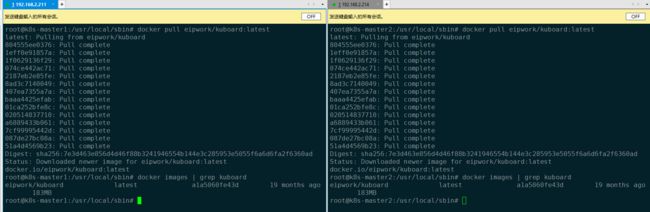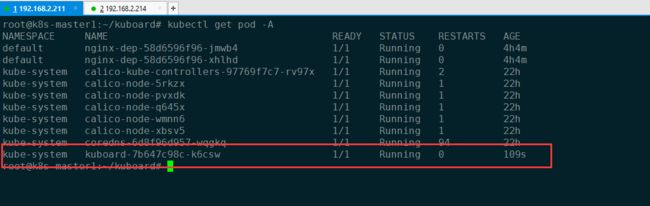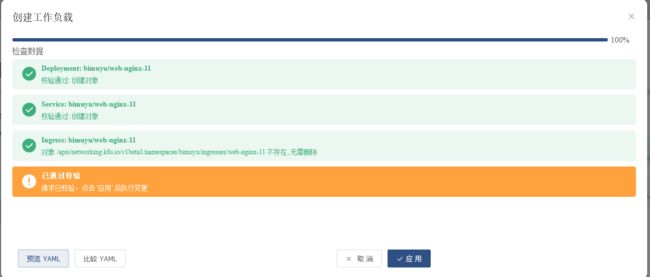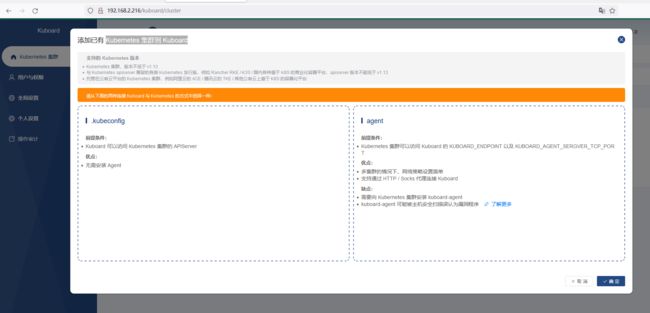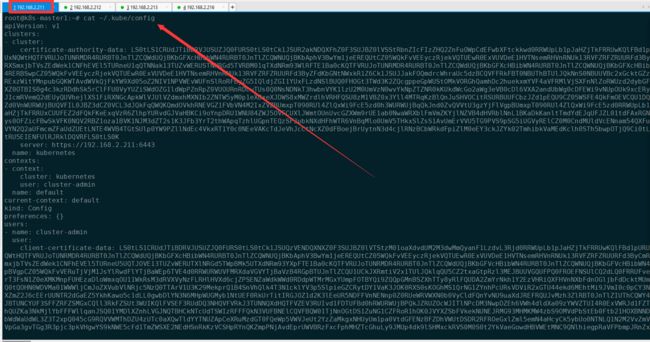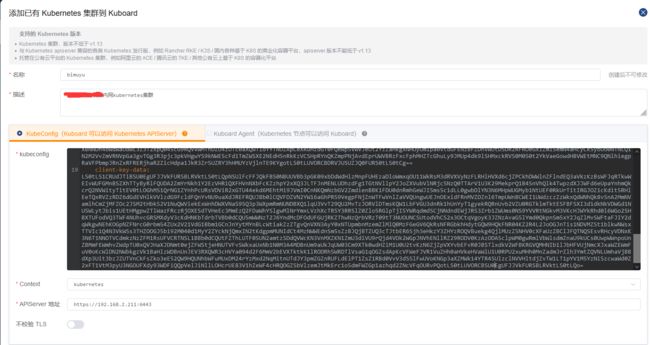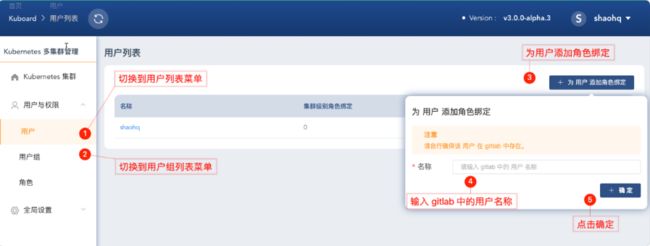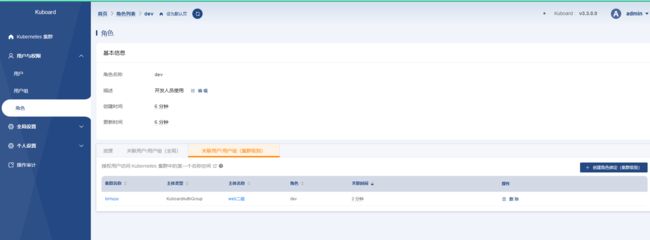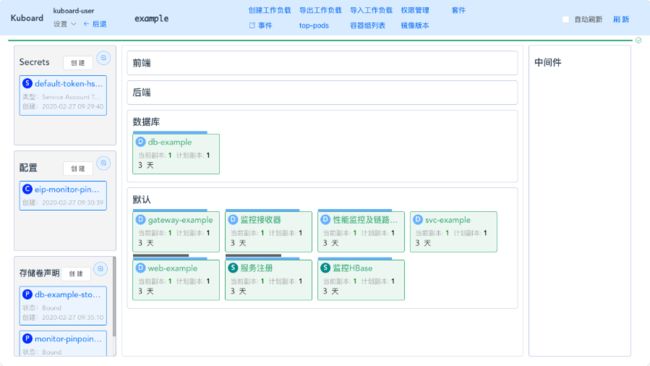k8s-Kuboard国产页面管理
k8s-Kuboard国产页面管理工具
官方文档
https://www.kuboard.cn/install/v3/install.html#kuboard-v3-x-%E7%89%88%E6%9C%AC%E8%AF%B4%E6%98%8E
安装 Kuboard v2
Kuboard v3 版本介绍
- Kuboard v3.0 已经正式发布,相较于 Kuboard v2.0.x, Kuboard v3 最大的特点是支持多 Kubernetes 集群管理,同时,在各个方面都比 v2.0.x 有了很大的改进。 建议您选择 Kuboard v3。
- Kuboard v2.0.x 将进入长期维护阶段,如果碰到问题,用户仍然可以在群里找群主解决问题。如果您计划升级到 Kuboard v3,请参考 从 v2.0.x 升级到 v3.0.x
如果您希望继续安装 Kuboard v2.0.x,请继续阅读本文后面的内容。
前提
安装 Kuboard 时,假设您已经有一个 Kubernetes 集群,以下任何形式安装的集群都可以:
- kubeadm 安装(或者基于 kubeadm 的衍生工具,如 Sealos 等);
- 二进制安装;
- 阿里云、腾讯云等公有云托管集群;
- 其他。
如果没有 Kubernetes 集群:
- 初学者,请参考
- 在 Windows/Mac 安装 Kubernetes 测试集群 不推荐
- 离线安装高可用的Kubernetes集群 推荐
- 用于生产,请参考 安装 Kubernetes 高可用
#兼容性
| Kubernetes 版本 | Kuboard 版本 | 兼容性 | 说明 |
|---|---|---|---|
| v1.20 | v2.0.x | 已验证 | |
| v1.19 | v2.0.x | 已验证 | |
| v1.18 | v1.0.x, v2.0.x | 已验证 | |
| v1.17 | v1.0.x, v2.0.x | 已验证 | |
| v1.16 | v1.0.x, v2.0.x | 已验证 | |
| v1.15 | v1.0.x, v2.0.x | 已验证 | |
| v1.14 | v1.0.x, v2.0.x | 已验证 | |
| v1.13 | v1.0.x, v2.0.x | 已验证 | |
| v1.12 | v1.0.x, v2.0.x | Kubernetes Api v1.12 不支持 dryRun, Kuboard 不支持 Kubernetes v1.12 | |
| v1.11 | v1.0.x, v2.0.x | Kuboard 不支持 Kubernetes v1.11 |
在线安装
稳定版本,咱们采用离线安装的,在后面不着急
kubectl apply -f https://kuboard.cn/install-script/kuboard.yaml
kubectl apply -f https://addons.kuboard.cn/metrics-server/0.3.7/metrics-server.yaml
查看 Kuboard 运行状态:
kubectl get pods -l k8s.kuboard.cn/name=kuboard -n kube-system
输出结果如下所示:
NAME READY STATUS RESTARTS AGE
kuboard-54c9c4f6cb-6lf88 1/1 Running 0 45s
获取Token
您可以获得管理员用户、只读用户的Token。
- 默认情况下,您可以使用 ServiceAccount 的 Token 登录 Kuboard
- 您还可以 使用 GitLab/GitHub 账号登录 Kuboard/Kubectl
- 您也可以 为用户授权
管理员用户
拥有的权限
- 此Token拥有 ClusterAdmin 的权限,可以执行所有操作
执行命令
# 如果您参考 www.kuboard.cn 提供的文档安装 Kuberenetes,可在第一个 Master 节点上执行此命令
echo $(kubectl -n kube-system get secret $(kubectl -n kube-system get secret | grep ^kuboard-user | awk '{print $1}') -o go-template='{{.data.token}}' | base64 -d)
输出
取输出信息中 token 字段
eyJhbGciOiJSUzI1NiIsImtpZCI6IiJ9.eyJpc3MiOiJrdWJlcm5ldGVzL3NlcnZpY2VhY2NvdW50Iiwia3ViZXJuZXRlcy5pby9zZXJ2aWNlYWNjb3VudC9uYW1lc3BhY2UiOiJrdWJlLXN5c3RlbSIsImt1YmVybmV0ZXMuaW8vc2VydmljZWFjY291bnQvc2VjcmV0Lm5hbWUiOiJhZG1pbi11c2VyLXRva2VuLWc4aHhiIiwia3ViZXJuZXRlcy5pby9zZXJ2aWNlYWNjb3VudC9zZXJ2aWNlLWFjY291bnQubmFtZSI6ImFkbWluLXVzZXIiLCJrdWJlcm5ldGVzLmlvL3NlcnZpY2VhY2NvdW50L3NlcnZpY2UtYWNjb3VudC51aWQiOiI5NDhiYjVlNi04Y2RjLTExZTktYjY3ZS1mYTE2M2U1ZjdhMGYiLCJzdWIiOiJzeXN0ZW06c2VydmljZWFjY291bnQ6a3ViZS1zeXN0ZW06YWRtaW4tdXNlciJ9.DZ6dMTr8GExo5IH_vCWdB_MDfQaNognjfZKl0E5VW8vUFMVvALwo0BS-6Qsqpfxrlz87oE9yGVCpBYV0D00811bLhHIg-IR_MiBneadcqdQ_TGm_a0Pz0RbIzqJlRPiyMSxk1eXhmayfPn01upPdVCQj6D3vAY77dpcGplu3p5wE6vsNWAvrQ2d_V1KhR03IB1jJZkYwrI8FHCq_5YuzkPfHsgZ9MBQgH-jqqNXs6r8aoUZIbLsYcMHkin2vzRsMy_tjMCI9yXGiOqI-E5efTb-_KbDVwV5cbdqEIegdtYZ2J3mlrFQlmPGYTwFI8Ba9LleSYbCi4o0k74568KcN_w
只读用户
拥有的权限
-
view 可查看名称空间的内容
-
system:node 可查看节点信息
-
system:persistent-volume-provisioner 可查看存储类和存储卷声明的信息
适用场景 只读用户不能对集群的配置执行修改操作,非常适用于将开发环境中的 Kuboard 只读权限分发给开发者,以便开发者可以便捷地诊断问题执行命令
执行如下命令可以获得 只读用户 的 Token
# 如果您参考 www.kuboard.cn 提供的文档安装 Kuberenetes,可在第一个 Master 节点上执行此命令
echo $(kubectl -n kube-system get secret $(kubectl -n kube-system get secret | grep ^kuboard-viewer | awk '{print $1}') -o go-template='{{.data.token}}' | base64 -d)
输出
取输出信息中 token 字段
eyJhbGciOiJSUzI1NiIsImtpZCI6IiJ9.eyJpc3MiOiJrdWJlcm5ldGVzL3NlcnZpY2VhY2NvdW50Iiwia3ViZXJuZXRlcy5pby9zZXJ2aWNlYWNjb3VudC9uYW1lc3BhY2UiOiJrdWJlLXN5c3RlbSIsImt1YmVybmV0ZXMuaW8vc2VydmljZWFjY291bnQvc2VjcmV0Lm5hbWUiOiJhZG1pbi11c2VyLXRva2VuLWc4aHhiIiwia3ViZXJuZXRlcy5pby9zZXJ2aWNlYWNjb3VudC9zZXJ2aWNlLWFjY291bnQubmFtZSI6ImFkbWluLXVzZXIiLCJrdWJlcm5ldGVzLmlvL3NlcnZpY2VhY2NvdW50L3NlcnZpY2UtYWNjb3VudC51aWQiOiI5NDhiYjVlNi04Y2RjLTExZTktYjY3ZS1mYTE2M2U1ZjdhMGYiLCJzdWIiOiJzeXN0ZW06c2VydmljZWFjY291bnQ6a3ViZS1zeXN0ZW06YWRtaW4tdXNlciJ9.DZ6dMTr8GExo5IH_vCWdB_MDfQaNognjfZKl0E5VW8vUFMVvALwo0BS-6Qsqpfxrlz87oE9yGVCpBYV0D00811bLhHIg-IR_MiBneadcqdQ_TGm_a0Pz0RbIzqJlRPiyMSxk1eXhmayfPn01upPdVCQj6D3vAY77dpcGplu3p5wE6vsNWAvrQ2d_V1KhR03IB1jJZkYwrI8FHCq_5YuzkPfHsgZ9MBQgH-jqqNXs6r8aoUZIbLsYcMHkin2vzRsMy_tjMCI9yXGiOqI-E5efTb-_KbDVwV5cbdqEIegdtYZ2J3mlrFQlmPGYTwFI8Ba9LleSYbCi4o0k74568KcN_w
访问Kuboard
您可以通过NodePort、port-forward 两种方式当中的任意一种访问 Kuboard
NodePort访问
Kuboard Service 使用了 NodePort 的方式暴露服务,NodePort 为 32567;您可以按如下方式访问 Kuboard。
http://任意一个Worker节点的IP地址:32567/
通过port-forward 访问
在您的客户端电脑中执行如下命令
kubectl port-forward service/kuboard 8080:80 -n kube-system
在浏览器打开链接 (请使用 kubectl 所在机器的IP地址)
http://localhost:8080
安装 Kuboard v2(离线)-采用
许多公司处于安全的考虑,需要将 Kuboard 离线安装到内网环境。本文描述了如何完成 Kuboard 的离线安装。请确保您已经熟悉了 安装Kuboard,本文只描述离线安装时,与正常安装的过程的差异部分
准备Kuboard镜像
在可以上网的机器上抓取 kuboard 镜像
docker pull eipwork/kuboard:latest
查看 kuboard 镜像的 ID
docker images | grep kuboard
输出结果如下所示:
eipwork/kuboard latest 0146965e6475 3 weeks ago 133MB
将 Kuboard 镜像导出到文件
docker save 86eaead8421e > kuboard.tar
ImageID
请使用上一个步骤中查询到的 image ID
- 将 kuboard.tar 传输到 Kubernetes 集群的某一个节点上
加载Kuboard镜像
在 Kubernetes 集群的某一个节点上执行
docker load < kuboard.tar
为镜像重新添加标签
docker tag 0146965e6475 eipwork/kuboard:latest
准备kuboard.yaml文件
安装Kuboard的yaml文件如下,将其保存到 kuboard-offline.yaml
必要的修改
- 修改该文件中第 26 行的节点名称为上一个步骤中,已经加载了 kuboard 镜像的节点,参考 [将容器组调度到指定节点](https://www.kuboard.cn/learning/k8s-intermediate/config/assign-pod-node.html)
- 与在线安装不同,此处 `ImagePullPolicy=IfNotPresent` (第30行),参考 [容器镜像](https://www.kuboard.cn/learning/k8s-intermediate/container/images.html#更新镜像)
apiVersion: apps/v1
kind: Deployment
metadata:
name: kuboard
namespace: kube-system
annotations:
k8s.kuboard.cn/displayName: kuboard
k8s.kuboard.cn/ingress: "true"
k8s.kuboard.cn/service: NodePort
k8s.kuboard.cn/workload: kuboard
labels:
k8s.kuboard.cn/layer: monitor
k8s.kuboard.cn/name: kuboard
spec:
replicas: 1
selector:
matchLabels:
k8s.kuboard.cn/layer: monitor
k8s.kuboard.cn/name: kuboard
template:
metadata:
labels:
k8s.kuboard.cn/layer: monitor
k8s.kuboard.cn/name: kuboard
spec:
nodeName: your-node-name
containers:
- name: kuboard
image: eipwork/kuboard:latest
imagePullPolicy: IfNotPresent
tolerations:
- key: node-role.kubernetes.io/master
effect: NoSchedule
---
apiVersion: v1
kind: Service
metadata:
name: kuboard
namespace: kube-system
spec:
type: NodePort
ports:
- name: http
port: 80
targetPort: 80
nodePort: 32567
selector:
k8s.kuboard.cn/layer: monitor
k8s.kuboard.cn/name: kuboard
---
apiVersion: v1
kind: ServiceAccount
metadata:
name: kuboard-user
namespace: kube-system
---
apiVersion: rbac.authorization.k8s.io/v1
kind: ClusterRoleBinding
metadata:
name: kuboard-user
roleRef:
apiGroup: rbac.authorization.k8s.io
kind: ClusterRole
name: cluster-admin
subjects:
- kind: ServiceAccount
name: kuboard-user
namespace: kube-system
---
apiVersion: v1
kind: ServiceAccount
metadata:
name: kuboard-viewer
namespace: kube-system
---
apiVersion: rbac.authorization.k8s.io/v1
kind: ClusterRoleBinding
metadata:
name: kuboard-viewer
roleRef:
apiGroup: rbac.authorization.k8s.io
kind: ClusterRole
name: view
subjects:
- kind: ServiceAccount
name: kuboard-viewer
namespace: kube-system
# ---
# apiVersion: extensions/v1beta1
# kind: Ingress
# metadata:
# name: kuboard
# namespace: kube-system
# annotations:
# k8s.kuboard.cn/displayName: kuboard
# k8s.kuboard.cn/workload: kuboard
# nginx.org/websocket-services: "kuboard"
# nginx.com/sticky-cookie-services: "serviceName=kuboard srv_id expires=1h path=/"
# spec:
# rules:
# - host: kuboard.yourdomain.com
# http:
# paths:
# - path: /
# backend:
# serviceName: kuboard
# servicePort: http
执行命令
kubectl apply -f kuboard-offline.yaml
登陆
创建命名空间
页面展示
创建一个应用
选择副本Deployment—自定义副本
创建应用
创建工作负载
应用完成查看服务
查看容器
删除服务,直接删除副本就可以拉
由于咱们是v2版本操作单节点的集群,
Kuboard v3.x 版本说明
Kuboard v3.x 支持 Kubernetes 多集群管理。如果您从 Kuboard v1.0.x 或者 Kuboard v2.0.x 升级到 Kuboard,请注意:
- 您可以同时使用 Kuboard v3.x 和 Kuboard v2.0.x;
- Kuboard v3.x 支持 amd64 (x86) 架构和 arm68 (armv8) 架构的 CPU;
兼容性
| Kubernetes 版本 | Kuboard 版本 | 兼容性 | 说明 |
|---|---|---|---|
| v1.23 | v3.x | 已验证 | |
| v1.22 | v3.x | 已验证 | |
| v1.21 | v3.x | 已验证 | |
| v1.20 | v3.x | 已验证 | |
| v1.19 | v3.x | 已验证 | |
| v1.18 | v3.x | 已验证 | |
| v1.17 | v3.x | 已验证 | |
| v1.16 | v3.x | 已验证 | |
| v1.15 | v3.x | 已验证 | |
| v1.14 | v3.x | 已验证 | |
| v1.13 | v3.x | 已验证 | |
| v1.12 | v3.x | Kubernetes Api v1.12 不支持 dryRun, Kuboard 不支持 Kubernetes v1.12 | |
| v1.11 | v3.x | Kuboard 不支持 Kubernetes v1.11 |
安装方式
基于如下原因,建议您以 docker run 的方式运行 Kuboard:
- 结构更清晰(Kuboard 作为多个集群的管理界面应该独立于任何集群之外,虽然安装在 Kubernetes 集群中的 Kuboard 也可以管理多个集群);
- 登录 Kuboard 时使用不同的认证方式;
- 问题排查更简单;
安装 Kuboard v3 - 内建用户库
部署计划
在正式安装 kuboard v3 之前,需做好一个简单的部署计划的设计,在本例中,各组件之间的连接方式,如下图所示:
- 假设用户通过 http://外网IP:80 访问 Kuboard v3;
- 安装在 Kubernetes 中的 Kuboard Agent 通过
内网IP访问 Kuboard 的 Web 服务端口 80 和 Kuboard Agent Server 端口 10081。
安装 Kuboard 之前,假设:
- 您已经准备好了一个 Linux 服务器用于安装 Kuboard-V3,并且该机器上的 docker 版本不低于 19.03
- 用于安装 Kuboard v3.x 的机器已经安装了 docker,并且版本不低于 docker 19.03
- 您已经有自己的 Kubernetes 集群,并且版本不低于 Kubernetes v1.13
安装
安装 Kuboard v3.x 版本的指令如下:
sudo docker run -d \
--restart=unless-stopped \
--name=kuboard \
-p 80:80/tcp \
-p 10081:10081/tcp \
-e KUBOARD_ENDPOINT="http://192.168.2.216:80" \
-e KUBOARD_AGENT_SERVER_TCP_PORT="10081" \
-v /root/kuboard-data:/data \
eipwork/kuboard:v3
# 也可以使用镜像 swr.cn-east-2.myhuaweicloud.com/kuboard/kuboard:v3 ,可以更快地完成镜像下载。
# 请不要使用 127.0.0.1 或者 localhost 作为内网 IP \
# Kuboard 不需要和 K8S 在同一个网段,Kuboard Agent 甚至可以通过代理访问 Kuboard Server \
采用 192.168.2.2.16机器安装
WARNING
KUBOARD_ENDPOINT 参数的作用是,让部署到 Kubernetes 中的 kuboard-agent 知道如何访问 Kuboard Server;
KUBOARD_ENDPOINT 中也可以使用外网 IP;
Kuboard 不需要和 K8S 在同一个网段,Kuboard Agent 甚至可以通过代理访问 Kuboard Server;
建议在 KUBOARD_ENDPOINT 中使用域名;
如果使用域名,必须能够通过 DNS 正确解析到该域名,如果直接在宿主机配置 /etc/hosts 文件,将不能正常运行;
参数解释
参数解释
参数解释
建议将此命令保存为一个 shell 脚本,例如 start-kuboard.sh,后续升级 Kuboard 或恢复 Kuboard 时,需要通过此命令了解到最初安装 Kuboard 时所使用的参数;
第 4 行,将 Kuboard Web 端口 80 映射到宿主机的 80 端口(您可以根据自己的情况选择宿主机的其他端口);
第 5 行,将 Kuboard Agent Server 的端口 10081/tcp 映射到宿主机的 10081 端口(您可以根据自己的情况选择宿主机的其他端口);
第 6 行,指定 KUBOARD_ENDPOINT 为 http://内网IP,如果后续修改此参数,需要将已导入的 Kubernetes 集群从 Kuboard 中删除,再重新导入;
第 7 行,指定 KUBOARD_AGENT_SERVER 的端口为 10081,此参数与第 5 行中的宿主机端口应保持一致,修改此参数不会改变容器内监听的端口 10081,例如,如果第 5 行为 -p 30081:10081/tcp 则第 7 行应该修改为 -e KUBOARD_AGENT_SERVER_TCP_PORT="30081";
第 8 行,将持久化数据 /data 目录映射到宿主机的 /root/kuboard-data 路径,请根据您自己的情况调整宿主机路径;
其他参数
在启动命令行中增加环境变量 `KUBOARD_ADMIN_DERAULT_PASSWORD`,可以设置 `admin` 用户的初始默认密码。
#访问 Kuboard v3.x
在浏览器输入 http://your-host-ip:80 即可访问 Kuboard v3.x 的界面,登录方式:
- 用户名:
admin - 密 码:
Kuboard123
添加Kubernetes 集群到 Kuboard
填写信息
cat ~/.kube/config
复制内容过来
集群概要
为单点登录的用户/用户组授权
当您配置 Kuboard 与 gitlab / github / ldap 实现单点登录以后,Kuboard 并不管理用户基本信息、用户组信息、用户与用户组之间的映射信息,这些信息需要您在 gitlab / github/ ldap 中管理和配置。
默认情况下,只有 KUBOARD_ROOT_USER 参数指定的用户可以执行 Kuboard 中的所有操作,其他用户通过单点登录进入 Kuboard 系统后,除了退出系统,几乎什么事情也做不了。为了让单点登录的用户获得合适的权限,您需要在 Kuboard 中为对应的用户/用户组授权。下面描述了为指定用户授权的操作步骤:
为用户添加角色绑定
如下图所示,导航到 用户 列表菜单,点击 为用户添加角色绑定 按钮
创建用户
在图中的弹出对话框输入单点登录用户系统中的用户名,点击确定。
创建用户组
添加用户到用户组
绑定角色
设置关联集群
自定义Kuboard名称空间布局
Kuboard 名称空间界面中,以微服务分层架构的形式对工作负载进行分类展示,默认布局模式如下图所示:
自定义布局
自 Kuboard v1.0.7-beta.5 开始,允许用户自定义名称空间的布局。本章节描述了如何配置自定义布局的参数。
-
在 Kuboard 界面中,导航到
kube-system名称空间; -
创建 ConfigMap
点击名称空间左侧 配置 标题后面的 创建 按钮,可以创建 ConfigMap。
在名称空间
kube-system中创建一个名为kuboard-namespace-layout的 ConfigMap,并在其中添加一个 Key 为kuboard-namespace-layout.yaml,Value 为如下 yaml 内容的配置数据条目,如图所示:
yaml 文件内容为:
version: "0.1"
layers:
frontend:
name: 前端
color: "blue"
backend:
name: 后端
color: "rgba(0,120,246)"
db:
name: 数据库
color: "#3EAF7C"
midware:
name: 中间件
color: "#003366"
direction: vertical-right
width: 180
yaml 文件中,各字段的描述如下
Layer ID
layers 下每一个字段代表一个分层的 id。例如,此配置文件中定义了 4 个分层:frontend、backend、db、midware。对于每个分层,可以配置的参数见下表:
| 字段名 | 字段类型 | 必填 | 字段描述 |
|---|---|---|---|
| name | String | 是 | 分层的名称,显示在界面上 |
| color | String | 是 | 分层中工作负载对象的主题色,可以使用 rgba 编码、颜色名称颜色编码等 html 支持的形式; |
| direction | String | 否 | 如果不填写,则该分层按 yaml 中出现的顺序自上而下显示在中间。如果填写,必须从下面两个取值当中选择:vertical-right:垂直显示在右侧vertical-left: 垂直显示在左侧 |
| width | Number | 条件 | 如果填写了 direction 字段,则此字段为必填; 该字段标识了垂直显示时,该区块的宽度,单位为像素 px。 |
挂载 ConfigMap 到 Kuboard 容器
-
在
kube-system名称空间中,导航到kuboard工作负载页面; -
在
kuboard工作负载页面,点击 编辑 按钮,进入工作负载编辑页面; -
在工作负载编辑页面,增加数据卷
为
kuboard增加一个数据卷,字段描述及截图如下
| 字段名称 | 字段取值 | 字段描述 |
|---|---|---|
| 数据卷名称 | kuboard-namespace-layout-volume | 数据卷名称,在该工作负载内可用 |
| 数据卷类型 | configMap | 选择 configMap 类型的数据卷 |
| ConfigMap名称 | kuboard-namespace-layout | 选择前一个步骤中创建的 kuboard-namespace-layout 这个 ConfigMap |
在工作负载编辑页面,挂载配置文件到 kuboard 容器
仍然在工作负载编辑页面,将 ConfigMap 中的配置内容挂载到 kuboard 容器,字段描述及截图如下
| 字段名称 | 字段取值 | 字段描述 |
|---|---|---|
| 镜像 | eipwork/kuboard:v1.0.7-beta.5 | Kuboard 版本不能低于 v1.0.7-beta.5 |
| 挂载点:容器内路径 | /usr/share/nginx/html/kuboard-namespace-layout.yaml | 替换容器中该路径中的配置文件 |
| 挂载点:数据卷名称 | kuboard-namespace-layout-volume | 选择前一个步骤中添加的数据卷 |
| 挂载点:数据卷内子路径 | kuboard-namespace-layout.yaml | 此字段取值为 configMap 中,对应配置条目的名称 |
上述配置可以将 configMap 中 kuboard-namspace-layout.yaml 的内容映射为容器内路径为 /usr/share/nginx/html/kuboard-namespace-layout.yaml 的一个文件
-
- 保存对
kuboard工作负载的修改
- 保存对
-
刷新 Kuboard 界面
刷新 Kuboard 界面后,可以看到,名称空间的布局被调整为如下形式:
- 省略了左侧的
监控层; - 中间三层被调整为
前端、后端、数据库; - 右侧名称仍然为
中间件,但是标识已经从cloud调整为midware,所以原本在此处的服务注册工作负载现在显示在默认分层中。
- 省略了左侧的
调整工作负载所在分层
如果您在使用 Kuboard 之前,就已经创建了许多的工作负载,然后您安装了 Kuboard,此时,所有的工作负载都是显示在 默认 这个分层的。
Kuboard 通过工作负载(Deployment / StatefulSet / DaemonSet 等)的 k8s.eip.work/layer 这个标签来识别工作负载应该显示在哪个分层。
如果您想要将工作负载调整到对应的分层,可以按照如下步骤操作:
- 进入工作负载查看页面,如下图所示:
点击上图中 调整所在分层 按钮,将打开编辑标签的界面:
编辑 k8s.eip.work/layer ,并选择您想要的分层后,点击 确定 按钮。
-
保存对
kuboard工作负载的修改 -
刷新 Kuboard 界面
刷新 Kuboard 界面后,可以看到,名称空间的布局被调整为如下形式:
- 省略了左侧的
监控层; - 中间三层被调整为
前端、后端、数据库; - 右侧名称仍然为
中间件,但是标识已经从cloud调整为midware,所以原本在此处的服务注册工作负载现在显示在默认分层中。
- 省略了左侧的
[外链图片转存中…(img-Ig0RNtX2-1661768183089)]
调整工作负载所在分层
如果您在使用 Kuboard 之前,就已经创建了许多的工作负载,然后您安装了 Kuboard,此时,所有的工作负载都是显示在 默认 这个分层的。
Kuboard 通过工作负载(Deployment / StatefulSet / DaemonSet 等)的 k8s.eip.work/layer 这个标签来识别工作负载应该显示在哪个分层。
如果您想要将工作负载调整到对应的分层,可以按照如下步骤操作:
- 进入工作负载查看页面,如下图所示:
[外链图片转存中…(img-sugZt8Du-1661768183089)]
点击上图中 调整所在分层 按钮,将打开编辑标签的界面:
编辑 k8s.eip.work/layer ,并选择您想要的分层后,点击 确定 按钮。
[外链图片转存中…(img-FDcxfxjw-1661768183089)]